Περιεχόμενο
Βασικά
Εισαγωγή
Το 4Easysoft iPhone Data Recovery θα σας βοηθήσει να ανακτήσετε τα λανθασμένα διαγραμμένα δεδομένα σας από το iPhone/iTunes/iCloud. Μπορεί να σας βοηθήσει να ανακτήσετε το μεγαλύτερο μέρος του περιεχομένου κειμένου και πολυμέσων, συμπεριλαμβανομένων επαφών, μηνυμάτων, ιστορικού κλήσεων, ημερολογίου, σημειώσεων, υπενθυμίσεων, σελιδοδείκτη σαφάρι, εγγράφου εφαρμογής, δεδομένων WhatsApp, βιβλιοθήκης φωτογραφιών, βίντεο, φωτογραφιών, μουσικής κ.λπ. 4 Το Easysoft iPhone Data Recovery είναι η προεπισκόπηση όλων των διαγραμμένων δεδομένων και η επιλογή του επιθυμητού προς ανάκτηση.

Κανω ΕΓΓΡΑΦΗ
Η δωρεάν δοκιμή του 4Easysoft iPhone Data Recovery υποστηρίζει μόνο τη σάρωση των συσκευών σας iOS, τη γρήγορη επίλυση του προβλήματος του συστήματος και την επαναφορά της συσκευής σας με 3 φορές περιορισμό. Για να αποκτήσετε πρόσβαση στις πλήρεις λειτουργίες για την ανάκτηση όλων των δεδομένων σας, κάντε κλικ στο Αγορά εικονίδιο στο επάνω δεξιά μενού και επιλέξτε την επιθυμητή άδεια χρήσης.
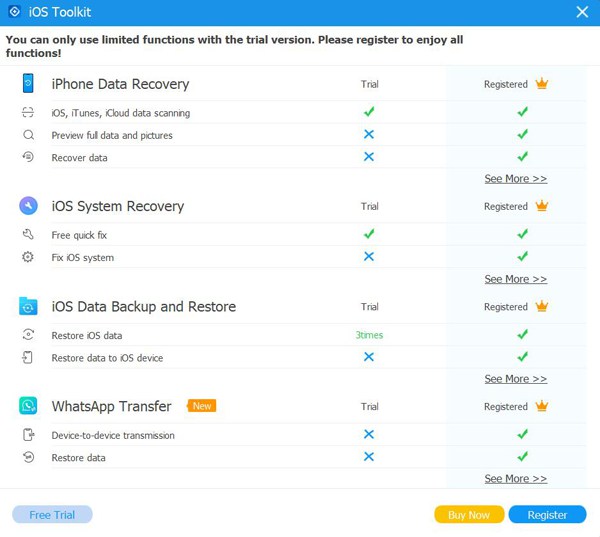
Αφού αγοράσετε την πλήρη έκδοση, μπορείτε να διαβάσετε τα παρακάτω βήματα για να καταχωρήσετε τον λογαριασμό επί πληρωμή σας. Κάντε κλικ στο Καταχωρίστε αυτό το εικονίδιο προϊόντος στην κύρια διεπαφή και επιλέξτε το Κανω ΕΓΓΡΑΦΗ κουμπί. Στη συνέχεια θα πρέπει να εισαγάγετε τη διεύθυνση email σας και τον κωδικό εγγραφής που λάβατε από εμάς. Τέλος, κάντε κλικ στο Εντάξει κουμπί για να ενεργοποιήσετε την πλήρη έκδοση.
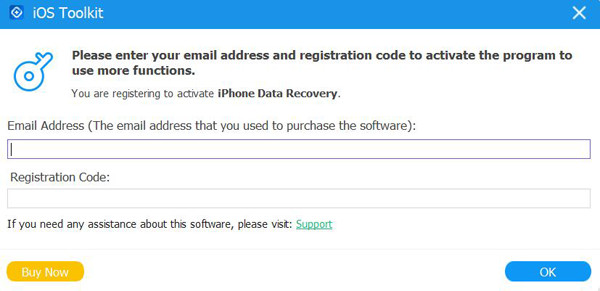
Προτιμήσεις
Κάντε κλικ στο μενού Ρυθμίσεις και επιλέξτε το κουμπί Προτιμήσεις για να αλλάξετε τις ρυθμίσεις εξόδου. Δεδομένου ότι τα ανακτημένα δεδομένα θα αποθηκευτούν πρώτα στον υπολογιστή σας, μπορείτε να επιλέξετε τους επιθυμητούς φακέλους για την αποθήκευση των ανακτημένων αρχείων και των δεδομένων αντιγράφων ασφαλείας.
Κάτω από τις ρυθμίσεις διαδρομής αποθήκευσης, μπορείτε επίσης να αλλάξετε τις ρυθμίσεις ενημέρωσης. Σημειώστε το Ελέγξτε τις Αυτόματες ενημερώσεις επιλογή για να βεβαιωθείτε ότι έχετε πρόσβαση σε νέες λειτουργίες εγκαίρως. Μπορείτε επίσης να ενεργοποιήσετε την αυτόματη ενημέρωση κατά την έξοδο από το πρόγραμμα.
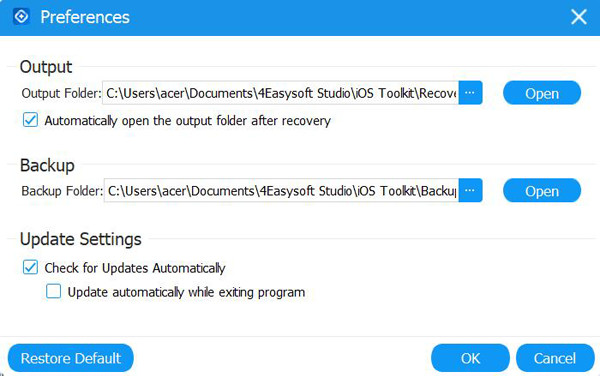
Ανάκτηση δεδομένων iOS
Ανάκτηση από συσκευή iOS
Η λειτουργία του θα σας βοηθήσει να ανακτήσετε απευθείας τα διαγραμμένα δεδομένα από τη συσκευή σας iOS. Βεβαιωθείτε ότι το iTunes στον υπολογιστή σας είναι ενημερωμένο στην πιο πρόσφατη έκδοση. Στη συνέχεια, διαβάστε τα παρακάτω βήματα:
Βήμα 1Εκκινήστε το 4Easysoft iPhone Data Recovery στον υπολογιστή σας και, στη συνέχεια, συνδέστε τη συσκευή σας iOS στον υπολογιστή μέσω καλωδίου USB. Εάν χρησιμοποιείτε το σύστημα iOS 11 ή νεότερο, ξεκλειδώστε τη συσκευή σας και πατήστε το Εμπιστοσύνη κουμπί στην οθόνη.

Βήμα 2Κάντε κλικ στο Ανάκτηση δεδομένων iPhone επιλογή στην κύρια διεπαφή και επιλέξτε το Ανάκτηση από συσκευή iOS αυτί. Στη συνέχεια κάντε κλικ στο Εναρξη σάρωσης κουμπί για να σαρώσετε όλα τα διαγραμμένα δεδομένα στη συσκευή σας iOS. Ο χρόνος που χρειάζεται για τη διαδικασία σάρωσης εξαρτάται από τον αριθμό αρχείου που έχετε.

Βήμα 3Μετά από αυτό, όλα τα δεδομένα θα ταξινομηθούν σε διαφορετικούς τύπους αρχείων και θα καταχωρηθούν στο πρόγραμμα. Μπορείτε να κάνετε διπλό κλικ στο αρχείο που θέλετε για να το κάνετε προεπισκόπηση και μετά να το σημειώσετε για ανάκτηση. Τέλος, κάντε κλικ στο Αναρρώνω κουμπί για να ξεκινήσει η ανάκτηση όλων των επιλεγμένων αρχείων ταυτόχρονα.

Σημείωση:
Εάν θέλετε να ανακτήσετε τα κρυπτογραφημένα αρχεία αντιγράφων ασφαλείας του iTunes, θα δείτε ένα αναδυόμενο παράθυρο για να ζητήσετε τον κωδικό πρόσβασης του αντιγράφου ασφαλείας του iTunes. Πρέπει να εισαγάγετε τον κωδικό πρόσβασης για να συνεχίσετε τη διαδικασία σάρωσης.

Εάν θέλετε να ανακτήσετε ορισμένα ιδιωτικά και σημαντικά δεδομένα, όπως ιστορικό κλήσεων, σελιδοδείκτη σαφάρι, επαφές κ.λπ. Από το σύστημα iOS 13 ή μεταγενέστερο, πρέπει να κάνετε κλικ στο Κρυπτογραφημένη σάρωση κουμπί για επιβεβαίωση της λειτουργίας.

Ανάκτηση από το αρχείο αντιγράφων ασφαλείας iTunes
Εάν δημιουργείτε πάντα αντίγραφα ασφαλείας των συσκευών σας iOS μέσω του iTunes, μπορείτε επίσης να ανακτήσετε τα διαγραμμένα δεδομένα από το iTunes. Θα πρέπει επίσης να βεβαιωθείτε ότι έχετε εγκαταστήσει την πιο πρόσφατη έκδοση του iTunes.
Βήμα 1Ανοίξτε το 4Easysoft iPhone Data Recovery και επιλέξτε το Ανάκτηση δεδομένων iPhone επιλογή στην κύρια διεπαφή. Στη συνέχεια επιλέξτε το Ανάκτηση από το αρχείο αντιγράφων ασφαλείας iTunes και θα εμφανιστούν όλες οι συγχρονισμένες συσκευές. Επιλέξτε αυτό που θέλετε να ανακτήσετε.

Βήμα 2Εάν έχετε κρυπτογραφημένα αρχεία αντιγράφων ασφαλείας του iTunes, πρέπει να εισαγάγετε τον εφεδρικό κωδικό πρόσβασης για να συνεχίσετε τη διαδικασία σάρωσης.
Βήμα 3Μετά τη σάρωση, μπορείτε να επιλέξετε όλα τα δεδομένα και τα αρχεία που θέλετε στη λίστα. Τέλος, κάντε κλικ στο Αναρρώνω κουμπί για να ξεκινήσει η ανάκτηση δεδομένων από το iTunes.

Ανάκτηση από το iCloud
Εάν έχετε ενεργοποιήσει τη δημιουργία αντιγράφων ασφαλείας iCloud στη συσκευή σας iOS, αυτή η λειτουργία είναι επίσης διαθέσιμη για εσάς. Ακολουθήστε τα βήματα τώρα:
Πρώτα, εκτελέστε το 4Easysoft iPhone Data Recovery και επιλέξτε το Ανάκτηση από το iCloud κουμπί στην αριστερή γραμμή. Στη συνέχεια, μπορείτε να εισαγάγετε το Apple ID και τον κωδικό πρόσβασής σας για να συνδεθείτε στο iCloud σας.
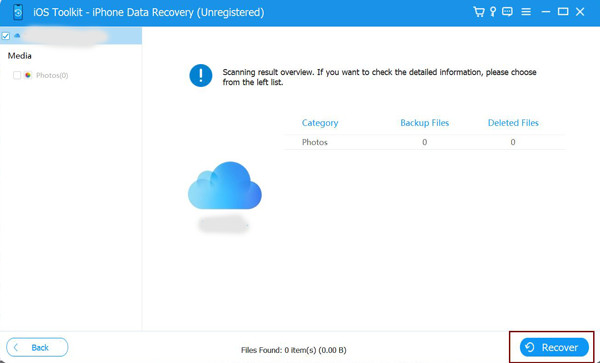
Σημείωση: Εάν έχετε ενεργοποιήσει τον έλεγχο ταυτότητας δύο παραγόντων στη συσκευή σας iOS, πρέπει να πατήσετε το Εμπιστοσύνη κουμπί. Στη συνέχεια, ένας κωδικός επαλήθευσης θα σταλεί στο iPhone/iPad σας και θα πρέπει να τον εισαγάγετε στον υπολογιστή.
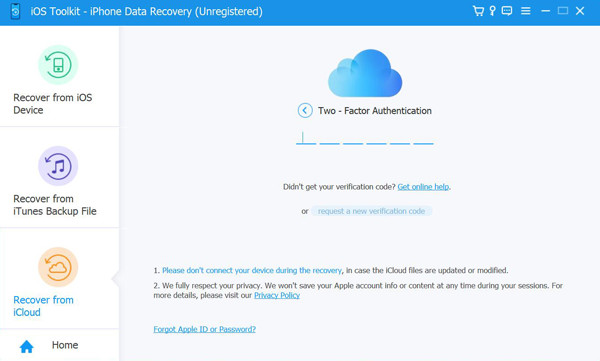
Υπάρχουν δύο μέθοδοι για την ανάκτηση δεδομένων από το iCloud.
1.Ανάκτηση όλων των αντιγράφων ασφαλείας iCloud
Βήμα 1Μπορείτε να επιλέξετε το Δημιουργία αντιγράφων ασφαλείας iCloud επιλογή για ανάκτηση όλων των αντιγράφων ασφαλείας με διαφορετικούς τύπους αρχείων. Εδώ μπορείτε να δείτε όλο το ιστορικό δημιουργίας αντιγράφων ασφαλείας και πρέπει να επιλέξετε ένα για λήψη.
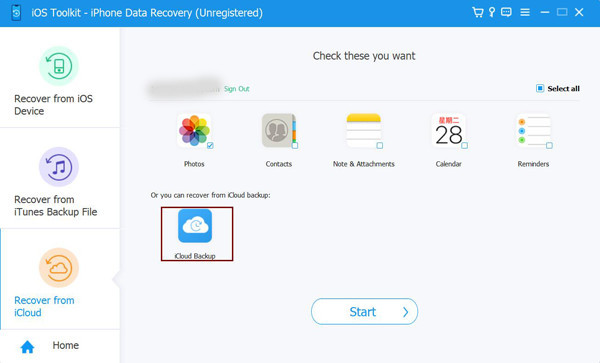
Βήμα 2 Αφού κάνετε κλικ στο Κατεβάστε κουμπί, μπορείτε να επιλέξετε διαφορετικούς τύπους αρχείων για λήψη. Επιλέξτε τα επιθυμητά και κάντε κλικ στο Επόμενο κουμπί.
Βήμα 3Η διαδικασία σάρωσης θα ξεκινήσει και τα επιλεγμένα αρχεία θα παρατίθενται στο πρόγραμμα. Ωστόσο, επιλέξτε τα δεδομένα που θέλετε και κάντε κλικ στο Αναρρώνω κουμπί για να ξεκινήσει η ανάκτηση από το iCloud.
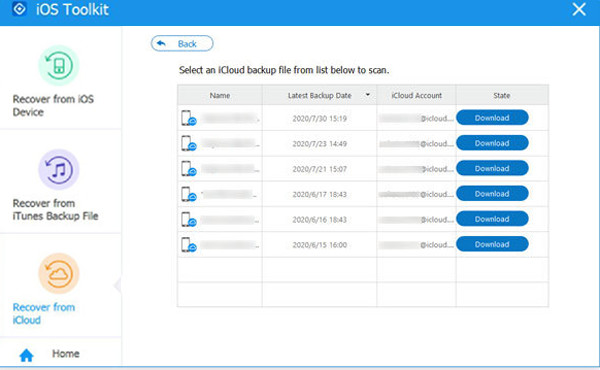
2.Ανάκτηση επιλεγμένων σημαντικών δεδομένων
Βήμα 1Επιλέξτε τα αρχεία που θέλετε από τις Φωτογραφίες, τις Επαφές, τις Σημειώσεις & Συνημμένα, το Ημερολόγιο και τις Υπενθυμίσεις. Στη συνέχεια κάντε κλικ στο Αρχή κουμπί για σάρωση δεδομένων.
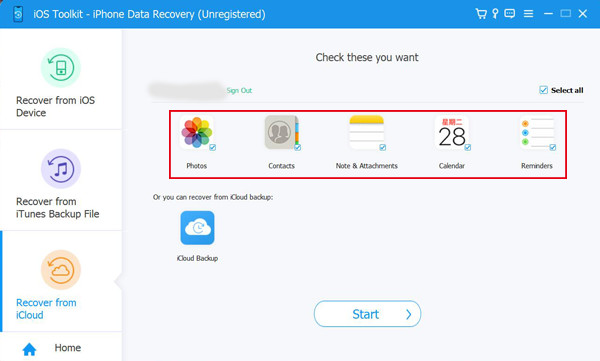
Βήμα 2 Σε λίγα λεπτά, αυτό το πρόγραμμα θα εμφανίσει όλα τα δεδομένα λεπτομερώς για εσάς. Επιλέξτε τα δεδομένα που θέλετε να ανακτήσετε και κάντε κλικ στο Αναρρώνω κουμπί για να ξεκινήσει η διαδικασία. Εάν επιλέξετε τα δεδομένα Επαφών, μπορείτε επίσης να τα ανακτήσετε απευθείας στη συσκευή σας iOS.
Περισσότερα χαρακτηριστικά
Ανάκτηση συστήματος iOS
Το iOS System Recovery είναι μια πρόσθετη ισχυρή λειτουργία που περιλαμβάνεται στο 4Easysoft iPhone Data Recovery. Θα διορθώσει ζητήματα της συσκευής, της οθόνης, της λειτουργίας iOS και του iTunes, συμπεριλαμβανομένης μιας κολλημένης συσκευής στο λογότυπο της Apple, της μαύρης οθόνης, της απενεργοποιημένης συσκευής, του σφάλματος ενημέρωσης και άλλων 50+ προβλημάτων. Δεν χρειάζεται να επιλέξετε το μοντέλο, τον τύπο, την κατηγορία και οποιαδήποτε παράμετρο. αυτό το πρόγραμμα θα το εντοπίσει και θα το διορθώσει αυτόματα με ένα κλικ. Εδώ είναι τα αναλυτικά βήματα:
Βήμα 1 Εκκινήστε το 4Easysoft iPhone Data Recovery και κάντε κλικ στο Ανάκτηση συστήματος iOS κουμπί στην κύρια διεπαφή. Στη συνέχεια, πρέπει να συνδέσετε τη συσκευή σας iOS στον υπολογιστή μέσω καλωδίου USB. Μετά από αυτό, κάντε κλικ στο Αρχή για να συνεχίσετε και αυτό το πρόγραμμα θα εντοπίσει αυτόματα τη συσκευή σας.

Βήμα 2 Όλες οι πληροφορίες σχετικά με τη συσκευή σας παρατίθενται στο πρόγραμμα. Μπορείτε να κάνετε κλικ στο Δωρεάν γρήγορη επιδιόρθωση για να διορθώσετε ορισμένα απλά ζητήματα, όπως παγωμένη οθόνη ή κατεστραμμένο σύστημα. Διαφορετικά, πρέπει να κάνετε κλικ στο Διορθώσετε κουμπί για περαιτέρω επιδιορθώσεις.

Εδώ είναι δύο τρόποι για να διαλέξετε:
Τυπική λειτουργία: Διορθώστε ένα απλό πρόβλημα συστήματος iOS της συσκευής σας και διατηρήστε όλα τα δεδομένα σε αυτήν.
Προηγμένη λειτουργία: Διορθώστε σοβαρά προβλήματα συστήματος στη συσκευή σας iOS και θα διαγράψετε όλα τα δεδομένα. Το ποσοστό επιτυχίας είναι υψηλότερο από το τυπικό.
Επιλέξτε το επιθυμητό μετά από βαθιά σκέψη και κάντε κλικ στο Επιβεβαιώνω κουμπί για να συνεχίσετε.

Βήμα 3Πρέπει να επιλέξετε τη σωστή κατηγορία, τύπο και μοντέλο της συσκευής σας. Στη συνέχεια, επιλέξτε το επιθυμητό υλικολογισμικό με διαφορετικές εκδόσεις iOS και κάντε κλικ στο Κατεβάστε κουμπί. Με αυτόν τον τρόπο, μπορείτε επίσης να υποβαθμίσετε ή να αναβαθμίσετε την έκδοση iOS. Μετά από αυτό, κάντε κλικ στο κουμπί Επόμενο για να ξεκινήσετε τη διόρθωση του συστήματος iOS.

Δημιουργία αντιγράφων ασφαλείας και επαναφορά δεδομένων iOS
Όταν θέλετε να δημιουργήσετε αντίγραφα ασφαλείας των δεδομένων σας iOS στον υπολογιστή, το 4Easysft iPhone Data Recovery είναι επίσης χρήσιμο για εσάς. Απλώς χρησιμοποιήστε το για να δημιουργήσετε αντίγραφα ασφαλείας των σημαντικών δεδομένων σας και να επαναφέρετε τα δεδομένα στη συσκευή σας όταν τα χρειάζεστε. Διαβάστε τα παρακάτω βήματα για να μάθετε πώς να χρησιμοποιείτε αυτήν τη λειτουργία:
Ανοίξτε το 4Easysoft iPhone Data Recovery και επιλέξτε το Δημιουργία αντιγράφων ασφαλείας και επαναφορά δεδομένων iOS λειτουργία.

Εδώ μπορείτε να επιλέξετε να δημιουργήσετε αντίγραφα ασφαλείας ή να επαναφέρετε δεδομένα.
1.Δημιουργία αντιγράφων ασφαλείας δεδομένων iOS στον υπολογιστή
Βήμα 1Κάντε κλικ στο Δημιουργία αντιγράφων ασφαλείας δεδομένων iOS και συνδέστε τη συσκευή σας στον υπολογιστή μέσω καλωδίου USB. Μπορείτε να επιλέξετε το Τυπικό αντίγραφο ασφαλείας ή Κρυπτογραφημένο αντίγραφο ασφαλείας επιλογές. Η διαφορά είναι ότι πρέπει να ορίσετε έναν κωδικό πρόσβασης για το κρυπτογραφημένο αντίγραφο ασφαλείας και είναι απαραίτητος όταν θέλετε να επαναφέρετε το αντίγραφο ασφαλείας.

Βήμα 2 Αφού κάνετε κλικ στο Αρχή κουμπί, μπορείτε να δείτε όλους τους τύπους δεδομένων στη λίστα. Επιλέξτε το επιθυμητό από Πολυμέσα, Μηνύματα, Επαφές και Σημειώσεις και, στη συνέχεια, κάντε κλικ στο Επόμενο κουμπί για να ξεκινήσει η διαδικασία.

1.Επαναφέρετε τα δεδομένα αντιγράφων ασφαλείας στη συσκευή iOS
Βήμα 1Επιλέξτε το Ανάκτηση δεδομένων iOS και συνδέστε τη συσκευή σας iOS στον υπολογιστή. Εδώ μπορείτε να δείτε όλα τα ιστορικά δημιουργίας αντιγράφων ασφαλείας με τις πληροφορίες της συσκευής, το μέγεθος του αντιγράφου ασφαλείας και την ώρα.
Βήμα 2 Επιλέξτε το επιθυμητό και κάντε κλικ στο Προβολή τώρα κουμπί για να περιηγηθείτε λεπτομερώς σε όλα τα εφεδρικά δεδομένα. Στη συνέχεια, επιλέξτε τα δεδομένα που θέλετε να επαναφέρετε. Θα πρέπει να σημειώσετε ότι μόνο οι Επαφές και οι Σημειώσεις μπορούν να αποκατασταθούν στη συσκευή αυτήν τη στιγμή και άλλα δεδομένα θα αποθηκευτούν στον υπολογιστή σας.

Μεταφορά WhatsApp
Αυτή είναι επίσης μια εύχρηστη λειτουργία για να μεταφέρετε τα μηνύματα, τις φωτογραφίες, τα βίντεο και τα συνημμένα του WhatsApp μεταξύ συσκευών iOS. Επιπλέον, μπορείτε να δημιουργήσετε αντίγραφα ασφαλείας και να επαναφέρετε δεδομένα WhatsApp και ακόμη και να εξάγετε δεδομένα WhatsApp σε HTML και CSV. Ακολουθήστε τις παρακάτω λεπτομέρειες:
1.Μεταφέρετε δεδομένα WhatsApp μεταξύ συσκευών iOS
Βήμα 1Ανοίξτε το 4Easysoft iPhone Data Recovery και επιλέξτε το Μεταφορά WhatsApp κουμπί. Στη συνέχεια κάντε κλικ στο Μεταφορά από συσκευή σε συσκευή μονάδα μέτρησης.
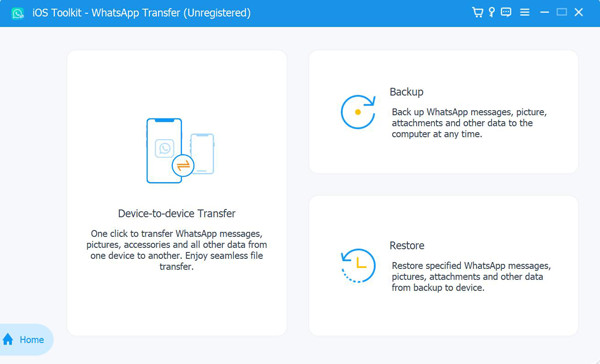
Βήμα 2Μετά από αυτό, θα πρέπει να συνδέσετε δύο συσκευές iOS στον ίδιο υπολογιστή μέσω καλωδίων USB. Και πρέπει να επιλέξετε το Πηγή και το Στόχος συσκευές και, στη συνέχεια, κάντε κλικ στο Έναρξη Μεταφοράς κουμπί.
Σημείωση: Εάν χρησιμοποιείτε την έκδοση συστήματος iOS 7 ή νεότερη, πατήστε το Εμπιστοσύνη κουμπί στη συσκευή σας και ακολουθήστε τον οδηγό για να προχωρήσετε.
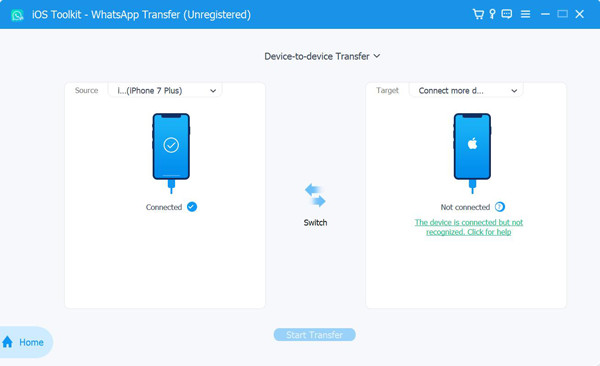
2.Δημιουργία αντιγράφων ασφαλείας δεδομένων WhatsApp στον υπολογιστή
Βήμα 1Εκτελέστε το 4Easysoft iPhone Data Recovery στον υπολογιστή σας. Επιλέξτε το Μεταφορά WhatsApp επιλογή και μετά κάντε κλικ στο Αντιγράφων ασφαλείας κουμπί.
Βήμα 2Συνδέστε τις συσκευές σας iOS στον υπολογιστή και, στη συνέχεια, επιλέξτε τη διαδρομή αποθήκευσης για να αποθηκεύσετε τα αντίγραφα ασφαλείας σας. Μπορείτε επίσης να σημειώσετε το Κρυπτογραφημένο αντίγραφο ασφαλείας επιλογή για να ορίσετε έναν κωδικό πρόσβασης για την προστασία του απορρήτου σας. Τέλος, κάντε κλικ στο Ξεκινήστε τη δημιουργία αντιγράφων ασφαλείας κουμπί για να δημιουργήσετε αντίγραφα ασφαλείας των δεδομένων σας WhatsApp.

3.Επαναφέρετε το WhatsApp Backup στη συσκευή iOS
Βήμα 1Ανοίξτε το 4Easysoft iPhone Data Recovery και επιλέξτε το Μεταφορά WhatsApp επιλογή. Στη συνέχεια κάντε κλικ στο Επαναφέρω επιλογή για να ξεκινήσετε την επαναφορά του αντιγράφου ασφαλείας.
Βήμα 2Συνδέστε το iPhone/iPad σας στον υπολογιστή και θα εντοπιστεί αυτόματα. Μπορείτε να δείτε τα δεδομένα WhatsApp στη λίστα ή μπορείτε να κάνετε κλικ στο Εισαγωγή τοπικού αρχείου κουμπί για να προσθέσετε νέα αντίγραφα ασφαλείας. Μετά από αυτό, κάντε κλικ στο Επαναφέρω κουμπί. Εάν το αρχείο έχει κρυπτογραφηθεί στο παρελθόν, πρέπει να εισαγάγετε τον κωδικό πρόσβασης.
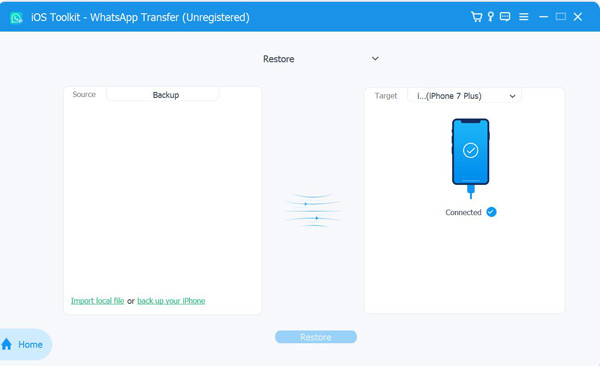
Βήμα 3Στη συνέχεια, μπορείτε να δείτε αναλυτικά όλα τα δεδομένα του WhatsApp και να επιλέξετε τα επιθυμητά προς επαναφορά. Μπορείτε να επιλέξετε απευθείας επαναφορά στη συσκευή ή απλώς επαναφορά στον υπολογιστή σας.
 Για Windows
Για Windows Για Mac
Για Mac Δωρεάν διαδικτυακές λύσεις
Δωρεάν διαδικτυακές λύσεις
